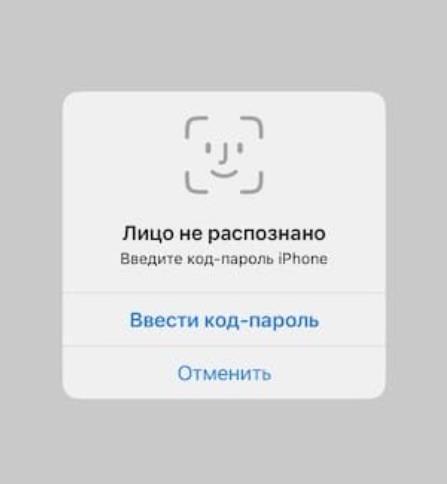В качестве дополнительной меры безопасности вы можете использовать блокировку экрана для WhatsApp на вашем телефоне. В зависимости от модели телефона может быть доступна разблокировка приложения по отпечатку пальца (Touch ID для iPhone) или по лицу (Face ID для iPhone). Вы сможете продолжать принимать звонки и отвечать на сообщение из уведомлений, даже когда приложение заблокировано.
Чтобы использовать эту функцию, вам необходимо предварительно настроить биометрические данные (отпечаток пальца или распознавание лица) в настройках вашего телефона.
Как настроить блокировку экрана в WhatsApp на Android?
Для примера рассмотрим блокировку отпечатком пальца как более распространенную. Блокировка по лицу настраивается по аналогии.
- Настройте функцию отпечатка пальца в настройках смартфона (как правило, в разделе безопасности и конфиденциальности или методом ввода в поисковик настроек смартфона).
- Зайдите в WhatsApp и нажмите на меню (три вертикальных точки) в правом верхнем углу.

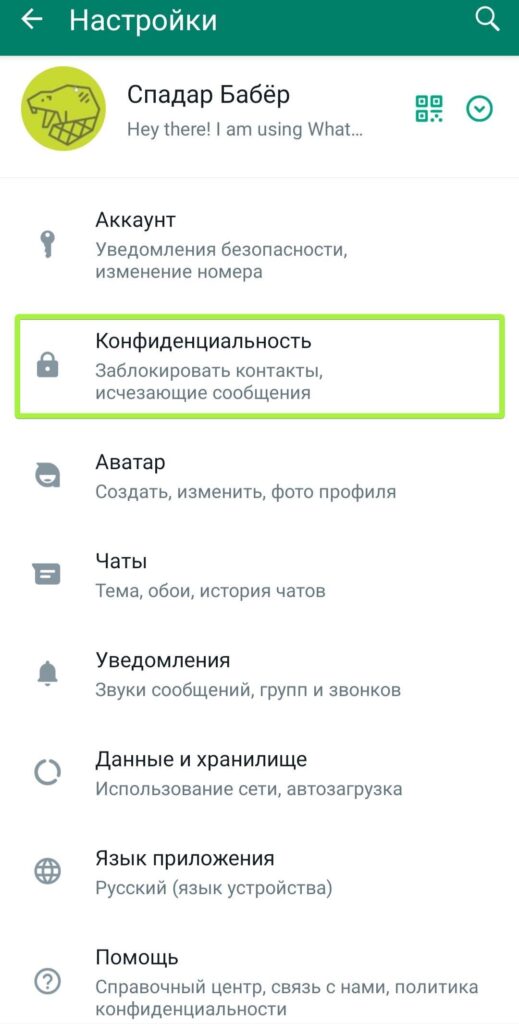
- В выпавшем меню нажмите «Настройки» → «Конфиденциальность» → прокрутите вниз и нажмите «Блокировка отпечатком пальца».
- Активируйте переключатель «Разблокировать с помощью отпечатка пальца».


Предлагаемая ниже в опция «Показывать содержимое уведомлений» включает предпросмотр текста сообщения для новых уведомлений о сообщениях. Здесь же в уведомлениях можно прочитать текст, ответить на сообщение или пометить его как прочитанное даже на заблокированном экране. А значит, третьи лица смогут воспользоваться этим, если ваш телефон останется без присмотра. Если переписка может содержать чувствительную информацию (личные данные или банковские реквизиты, пароли и т.д.), рекомендуем включать эту функцию.
- Коснитесь датчика отпечатков пальцев для подтверждения.
- Вы также можете выбрать время, по истечении которого будет блокироваться WhatsApp и требоваться отпечаток («Немедленно», «По прошествии 1 минуты», «По прошествии 30 минут»).
Примечание (от разработчиков):
- Данная функция доступна только на устройствах с операционной системой Android 6.0 или новее, у которых есть сканер отпечатка пальца и которые поддерживают API отпечатка пальца Google.
- Эта функция не поддерживается на телефонах Samsung Galaxy S5, Samsung Galaxy Note 4 и Samsung Galaxy Note 8.
- Весь процесс аутентификации по отпечатку пальца происходит на вашем устройстве.
- Технически WhatsApp не имеет доступа к сохраненным на устройстве биометрическим данным.
Как настроить блокировку экрана в WhatsApp на iPhone?
- Предварительно включите функцию Touch ID или Face ID в настройках iPhone (меню «Настройки» → «Touch ID и код-пароль»/ «Face ID и код-пароль» и далее следуйте указаниям на экране).
- Откройте «Настройки» WhatsApp → нажмите «Конфиденциальность» → «Блокировка экрана».
- Включите «Требовать Touch ID» или «Требовать Face ID».
- После активации функции выберите время, по истечении которого будет блокироваться приложение и требоваться отпечаток («Немедленно», «По прошествии 1 минуты», «По прошествии 15 минут», «По прошествии 1 часа»).
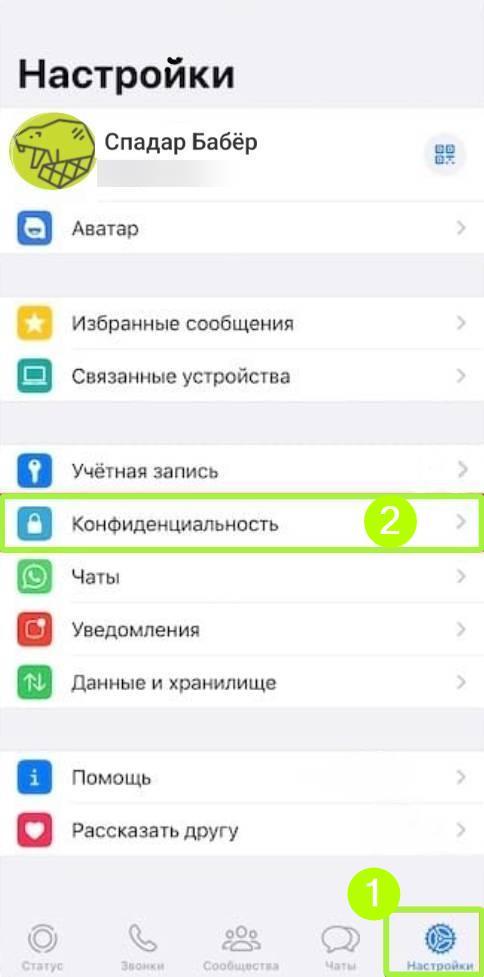
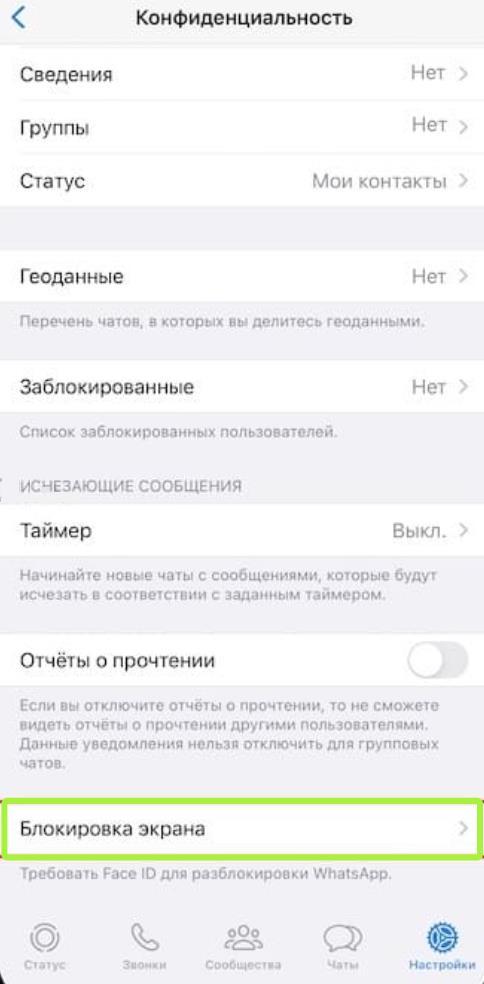

Примечание. Если функция Touch ID или Face ID не сработает, вы сможете ввести код-пароль своего телефона.